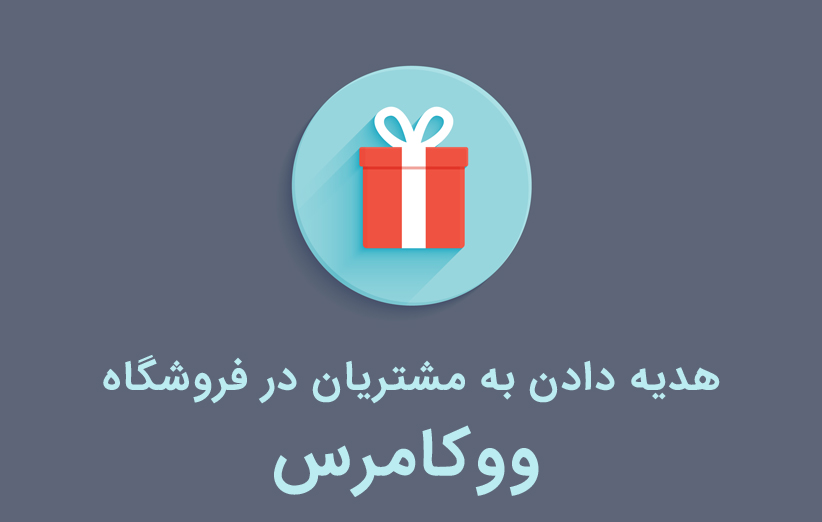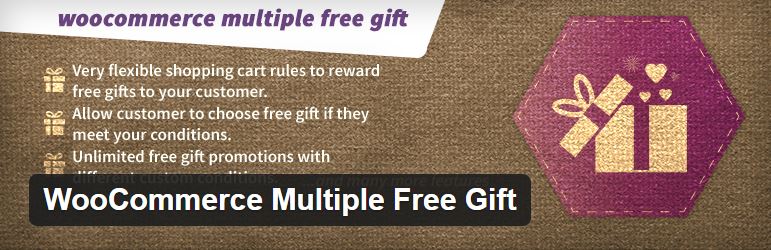امروزه یکی از راه های جذب مشتری برای فروشگاه ها ، ارائه خدماتی به صورت رایگان است .
یکی از این خدمات رایگان میتواند هدیه دادن به مشتری درقبال خرید باشد . ( یا همان اشانتیون ! )
با استفاده از این روش مشتریان بیشتری جذب فروشگاه می شوند و مشتریان ثابتی نیز برای خود پیدا خواهید کرد .
افزونه WooCommerce Multiple Free Gift این امکان را برای شما فراهم میکند .
این افزونه ی رایگان اجازه می دهد به روش های مختلفی به مشتریان فروشگاه اینترنتی خود هدیه بدهید .
از روش های مورد استفاده در افزونه میتوان به موارد زیر اشاره کرد :
- یک محصول خاص خریداری شود و یکی دیگر از همان محصول هدیه داده شود .
- محصول X خریداری شود و محصول Y هدیه داده شود .
- محصول X خریداری شود و محصول Y , Z , … هدیه داده شود .
- برای خرید بیش از تعداد N محصول هدیه داده شود .
- خرید بالای X تومان هدیه داده شود .
- و …
برای نصب افزونه ، آن را از مخزن افزونه های وردپرس دانلود کنید .
اگر با مراحل نصب افزونه مشکل دارید می توانید از آموزش نصب افزونه به صورت دستی ، یا آموزش نصب افزونه از مخزن وردپرس استفاده کنید .
پس از فعال سازی افزونه ، در منوی وردپرس سایت شما گزینه ای تحت عنوان Woo Free Gift فعال میشود که میتوانید با استفاده از آن گزینه ، تنظیمات دلخواه خود را انجام دهید .
برای انجام تنظیمات گزینه General Settings را انتخاب و با توجه به توضیحات زیر تنظیمات دلخواه را اعمال کنید .
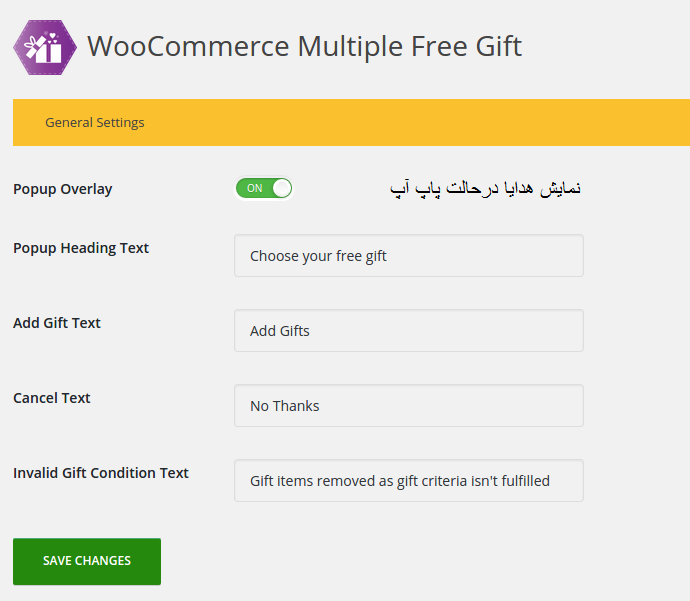
در تصویر بالا با فعال کردن گزینه Popup Overlay ، صفحه هدایا در حالت پاپ آپ نمایش داده می شوند .
در قسمت Popup Heading Text عنوانی که مایل هستید در پنجره پاپ آپ نمایش داده شود را انتخاب کنید . ( برای مثال : هدیه خود را انتخاب کنید . )
در قسمت Add Gift Text عنوانی برای انتخاب هدیه انتخاب کنید . ( برای مثال : هدیه خود را انتخاب کنید . )
در قسمت Cancel Text عنوانی برای بستن پنجره هدایا انتخاب کنید . ( برای مثال : نه متشکرم ! )
در قسمت Invalid Gift Condition Text متنی برای زمانیکه وضعیت هدایا غیرفعال است انتخاب کنید . ( برای مثال : شاخص های مربوط به دریافت هدیه حذف شده اند . )
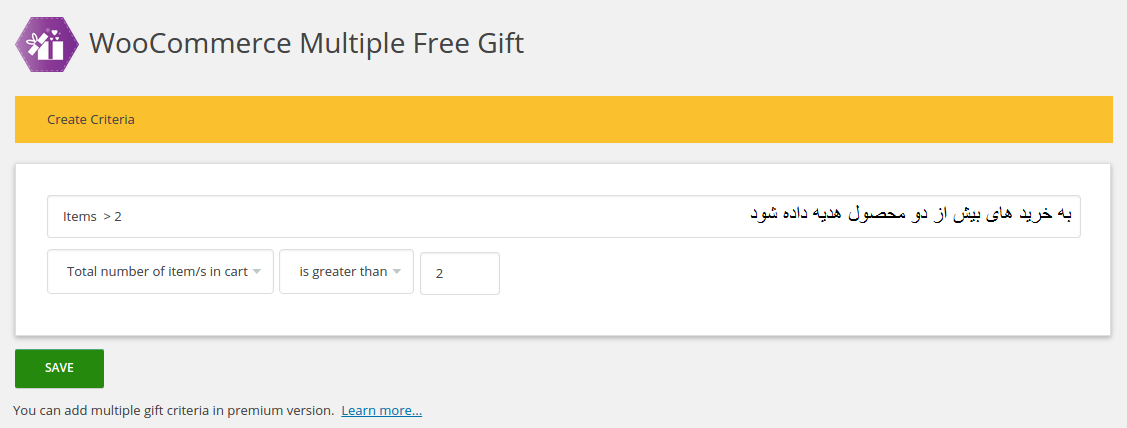
مطابق تصویر بالا ، شاخصی برای دریافت هدیه تعیین کنید . برای مثال با نوشتن دستور Items > 2 برای افرادی که بیش از ۲ خرید انجام میدهند هدیه در نظر گرفته میشود . می توانید بجای عدد ۲ ، عددی دلخواه قرار دهید .
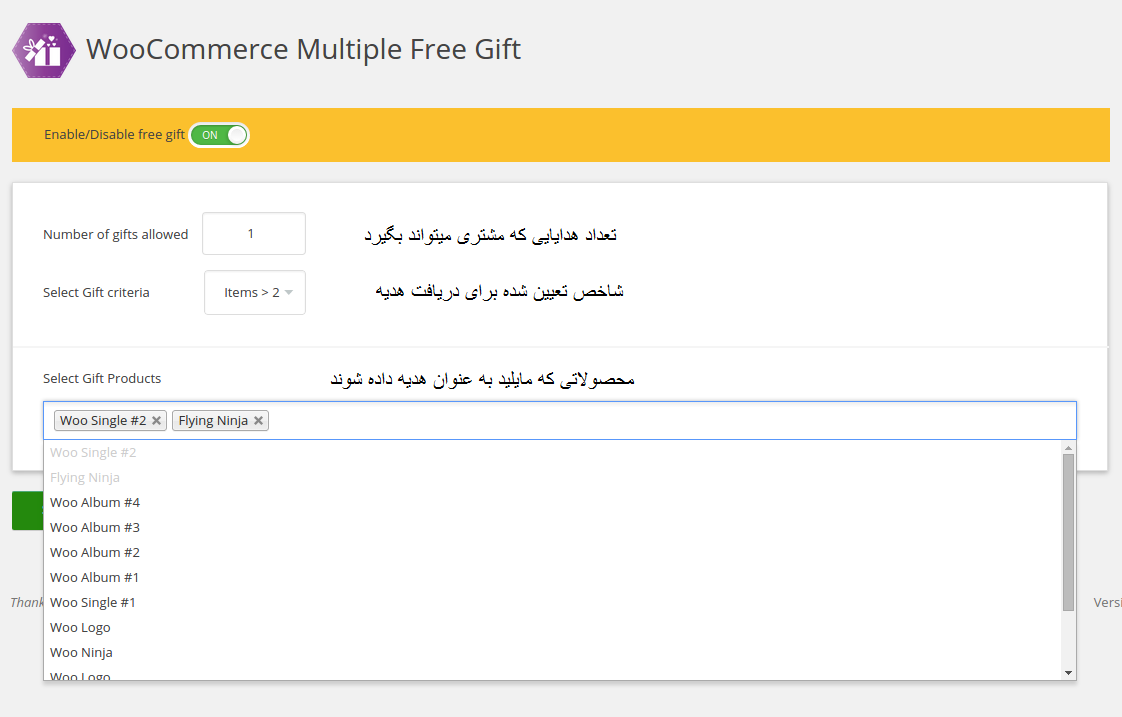
در تصویر بالا ، برای شاخصی که تعریف کرده اید ، محصولاتی را که مایلید به عنوان هدیه در نظر گرفته شوند را معرفی کنید و سپس تغییرات را ذخیره کنید .
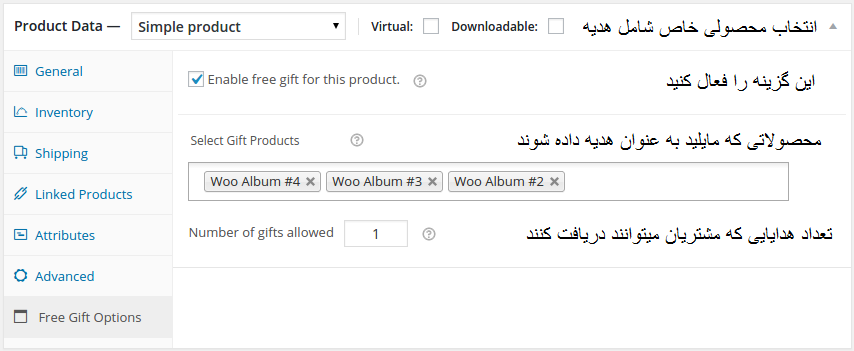
حال اگر مایلید که برای کالای خاصی ، هدیه تعریف کنید همانطور که در تصویر بالا نیز مشخص است وارد گزینه Free Gift Options شوید و در قسمت Product Data محصول مورد نظرتان را انتخاب کنید و مابقی مراحل را مطابق توضیحات درج شده روی تصویر انجام دهید .
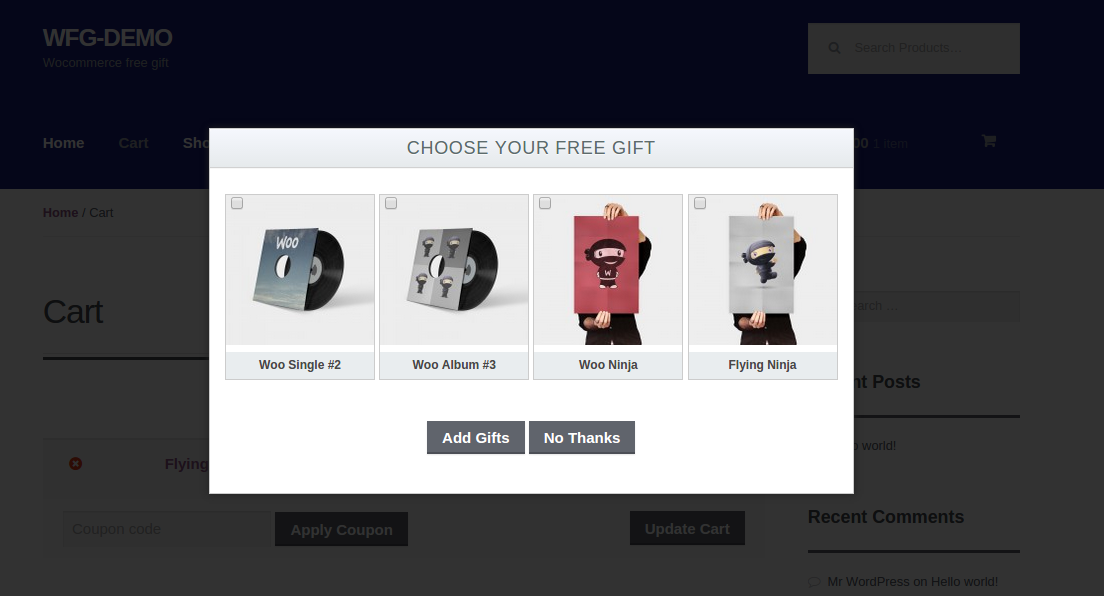
در آخر محصولات هدیه مانند تصویر بالا نمایش داده میشوند .